Prévisualisation des mouvements d’une machine dans le constructeur de machines
Si vous avez lié un modèle de machine à une définition de machine, vous pouvez valider le mouvement de la machine CNC en déplaçant les axes pour vous assurer que la simulation se comporte de façon réaliste. Vérifiez d’abord que vous avez ajusté les directions d’axe et affecté des composants et défini des points d’attache pour vous assurer que le modèle de machine représente avec précision la posage physique de votre machine CNC.
Ouvrez le modèle de machine dans le constructeur de machines :
Dans la barre d’outils de l’espace de travail Fabriquer, dans n’importe quel onglet, cliquez sur Gérer > Bibliothèque de machines
 .
.Dans la bibliothèque de machines, accédez à l’un des sous-dossiers Mes machines et sélectionnez la définition de machine.
Conseil : vérifiez que la définition de la machine comporte un modèle de machine lié, indiquant qu’elle est prête pour la simulation machine.
Dans la barre d’outils, cliquez sur
 pour ouvrir le modèle de machine de la définition dans l’environnement contextuel du constructeur de machines.
pour ouvrir le modèle de machine de la définition dans l’environnement contextuel du constructeur de machines.
Dans la barre d’outils de l’environnement contextuel du constructeur de machines, cliquez sur Aperçu des mouvements de machine
 .
.Déplacez l’axe selon vos besoins.
Dans la boîte de dialogue Aperçu des mouvements de machine, faites glisser le curseur d’axe ou saisissez une valeur dans la boîte Position.
Sur la toile, cliquez et faites glisser l’axe.
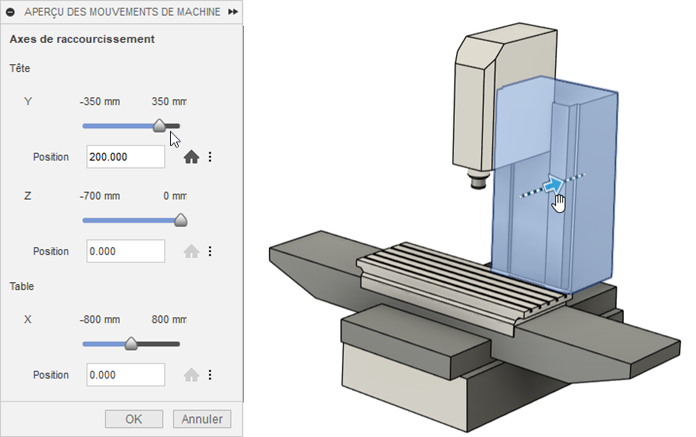 Conseil : la saisie d’une position ou le déplacement de l’axe directement dans la zone de dessin peut être utile lorsque le point zéro souhaité se trouve en dehors des limites de l’intervalle actuel de l’axe.
Conseil : la saisie d’une position ou le déplacement de l’axe directement dans la zone de dessin peut être utile lorsque le point zéro souhaité se trouve en dehors des limites de l’intervalle actuel de l’axe.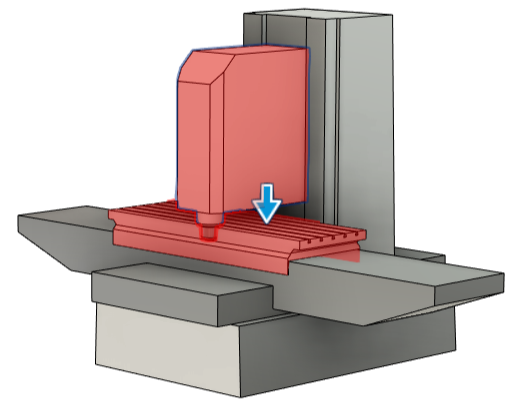 Remarque : si vous déplacez les axes de manière à ce qu’ils entrent en collision les uns avec les autres, les axes en collision sont mis en surbrillance en rouge dans la zone de dessin.
Remarque : si vous déplacez les axes de manière à ce qu’ils entrent en collision les uns avec les autres, les axes en collision sont mis en surbrillance en rouge dans la zone de dessin.
(Facultatif) Cliquez sur :
Début
 pour ramener l’axe à sa position d’origine.
pour ramener l’axe à sa position d’origine.Position
 > Enregistrer comme zéro pour définir la position actuelle de l’axe comme étant le nouveau point zéro.Remarque : la modification du point zéro ne modifie pas la valeur de la position d’origine ni les valeurs des limites d’intervalle minimale et maximale. Elle a toutefois une incidence sur l’emplacement où les modèles apparaissent dans la zone de dessin à ces positions. Cela s’explique par le fait que ces valeurs sont mesurées à partir du point zéro. Vous pouvez ajuster les limites d’intervalle minimales et maximales dans l’onglet Cinématique de la boîte de dialogue Définition de la machine.
> Enregistrer comme zéro pour définir la position actuelle de l’axe comme étant le nouveau point zéro.Remarque : la modification du point zéro ne modifie pas la valeur de la position d’origine ni les valeurs des limites d’intervalle minimale et maximale. Elle a toutefois une incidence sur l’emplacement où les modèles apparaissent dans la zone de dessin à ces positions. Cela s’explique par le fait que ces valeurs sont mesurées à partir du point zéro. Vous pouvez ajuster les limites d’intervalle minimales et maximales dans l’onglet Cinématique de la boîte de dialogue Définition de la machine.Position
 > Rétablir la valeur par défaut zéro pour rétablir la position de l’axe au point zéro d’origine indépendamment de la position d’origine ou de la position zéro précédemment enregistrée.
> Rétablir la valeur par défaut zéro pour rétablir la position de l’axe au point zéro d’origine indépendamment de la position d’origine ou de la position zéro précédemment enregistrée.Position
 > Enregistrer comme limite minimale ou Enregistrer comme limite maximale pour définir la position actuelle de l’axe comme la valeur minimale ou maximale que l’axe peut atteindre, telle que mesurée à partir de la position zéro.
> Enregistrer comme limite minimale ou Enregistrer comme limite maximale pour définir la position actuelle de l’axe comme la valeur minimale ou maximale que l’axe peut atteindre, telle que mesurée à partir de la position zéro.Position
 > Enregistrer comme origine pour définir une nouvelle position d’origine pour l’axe.
> Enregistrer comme origine pour définir une nouvelle position d’origine pour l’axe.
(Facultatif) Pour afficher l’aperçu d’un outil de style fraise hémisphérique au point d’attache de l’outil, entrez un Diamètre et une Longueur.
L’aperçu de l’outil peut aider à évaluer l’adéquation d’outils de différentes tailles lorsque la machine se trouve à différentes positions.